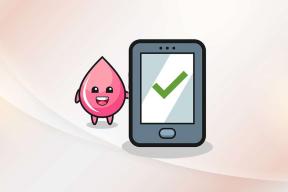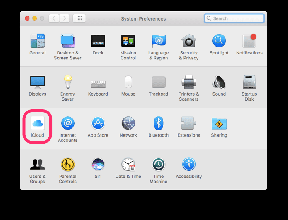Hur man använder EpocCam med Zoom, Skype, Microsoft Teams och Google Meet på Windows
Miscellanea / / November 29, 2021
Människor runt om i världen anpassar sig till det nya arbeta hemifrån inställningsstil. Praktiken har lett till en ökning av videosamtal och webbseminarier. De flesta företag har gått över till appar för videokonferenser som Zoom, Skype, Microsoft Teams, Google Meet, etc., för att skapa digitala möten. Hur är det med de som inte har en webbkamera av bra kvalitet på sin dator? Tack och lov finns det webbkameraappar som låter dig använda din iPhone eller Android-telefon som webbkamera på Windows och macOS.

Bland sådana webbkameraappar är EpocCam en av de bästa (ja, vi provade några av dem) för att förvandla din iPhone eller Android till webbkamera på Windows och macOS. Den är tillgänglig på alla fyra plattformarna (Android, iOS, Windows och macOS) och ger en sömlös installation bland operativsystemen.
EpocCam är inte begränsat till att leverera livestream-flöde från telefonen till Windows PC. Du kan också använda programvaran med appar för videosamtal som Zoom, Skype, Google Meet och Microsoft Teams.
I det här inlägget kommer vi att guida dig genom hela installationen för att använda EpocCam med din Windows-dator. Så nästa gång du öppnar appen för att ringa eller ta emot videosamtal kommer den att använda EpocCam och strömma flödet från telefonkameran. Låt oss börja.
E-böcker av Guiding Tech
Konfigurera EpocCam
Innan du använder EpocCam med appar för videosamtal på Windows måste du ladda ner och konfigurera tjänsten på mobil och PC.
Ladda först ned EpocCam-appen på Android-, iOS- eller iPadOS-enheter. Ja, det fungerar med iPad också.
Ladda ner EpocCam för iOS
Ladda ner EpocCam för Android
Gå nu över till Windows PC och navigera till den officiella EpocCam-webbplatsen kinoni.com och scrolla ner till botten. På webbplatsen hittar du alternativet Ladda ner Windows-drivrutin. Klicka på den och ladda ner zip-filen på enheten. Gå till ladda ner platsen på enheten och extrahera filen. Drivrutinerna är väsentliga för EpocCam viewer-appen, och den låter programvaran integreras med Skype, Zoom, Google Teams, etc. Så du bör installera dessa drivrutiner med administrativa rättigheter.
Ladda ner EpocCam för Windows
EpocCam-drivrutinerna är kompatibla med Windows 7 och Windows 10. När det gäller mobilappar skulle du behöva en iPhone som kör iOS 10.3 eller senare eller en Android-enhet med minst Android 4.0 eller senare.

Öppna nu EpocCam-appen på telefonen och datorn samtidigt. Se till att båda enheterna är anslutna till samma Wi-Fi-nätverk eller använd USB-datakabeln för att starta livestreamen från telefonkameran till PC. En lyckad anslutning här betyder att installationen är klar och den är redo att användas med apparna för videosamtal.

Även på Guiding Tech
Använd EpocCam med zoom
Zoom är en av de bästa videokonferensapparna som finns. Först måste du ladda ner Zoom-appen för Windows. Öppna nu Zoom-appen och tryck på inställningsikonen längst upp. Gå till Video > Kamera och välj EpocCam Camera från menyn.
Ladda ner Zoom för Windows

EpocCam låter dig också använda iPhone- eller Android-telefonen som standardmikrofon i appar för videosamtal på Windows-datorn. För att ställa in den som standardmikrofon på Zoom, gå till Zoominställningar > Ljud > Mikrofon och välj Kinoni Audio Service.

Min erfarenhet av EpocCam på Zoom har varit blandad. Medan jag arbetade böter med livevideoström, märkte jag några fel under långa samtal.
Använd EpocCam med Skype
Skype är en av de äldsta videosamtalslösningarna. Du kan ladda ner appen från Microsoft Store.
Ladda ner Skype för Windows
Öppna Skype och tryck på menyn med tre punkter längst upp. Välj Inställningar > Ljud och video > Kamera och välj EpocCam-kamera från menyn.

För att använda EpocCam som en mikrofon på Skype, gå till Inställningar > Audio & Video > Mikrofon och välj Kinoni Audio Source från menyn.
Skype har varit mitt bästa val för appar för videosamtal. EpocCam fungerar felfritt med den, men tänk på att telefonen eller surfplattan kommer att värmas upp en hel del om du håller den uppkopplad och använder den riktigt länge.
Även på Guiding Tech
Använd EpocCam med Microsoft Teams
Microsoft Teams är på gång i dessa dagar. Mjukvaran har visat sig vara populär bland företagsanvändare och det har den nyligen passerade 75 miljoner dagliga aktiva användare på plattformen.
För att använda EpocCam för videosamtal på Microsoft Teams, ladda ner och öppna Microsoft Teams-appen. Tryck på profilikonen högst upp och gå till Inställningar. Gå till menyn Enheter och välj Kinoni Audio-tjänster från mikrofonmenyn.
Ladda ner Microsoft Teams för Windows

Från samma meny väljer du EpocCam som standardvideokamera på Microsoft Teams. Hittills hade jag inga problem när jag använde EpocCam med Teams.
Använd EpocCam med Google Meet
Google Meet bevisar en framgångsrik produkt för virtuella möten endast för företag för sökjätten. Google bevittnar 100 miljoner deltagare i Google Meet varje månad. Google tillkännagav nyligen nya tillägg till Google Meet och gjorde tjänsten gratis för alla.
Du kan använda EpocCam med Google Meet för. Öppna valfri webbläsare och navigera till Google Meet. Från startskärmen, tryck på inställningsikonen högst upp.

Från Ljudmenyn väljer du Kinoni Audio Source som standardmikrofon. I videomenyn väljer du EpocCam Camera som standardvideokamera på Google Meet.

Även på Guiding Tech
EpocCam-appen är gratis att använda, men den kommer med några begränsningar. Gratisversionen är begränsad till 640 x 480 videoupplösning. Det kommer också med annonser och vattenstämplar. För att ta bort dem kan du köpa den betalda versionen för 8 $, vilket ökar videoutgången till Full HD, vilket gör att du kan använda telefonen som mikrofon.
Ett par anteckningar innan vi avslutar inlägget. När du använder din telefon som webbkamera på Windows, använd ett telefonstativ eller stativ för bättre stabilisering. Konstant streaming kan tömma telefonens batteri, så överväg att använda strömadaptern eller powerbanken med det. Men kontinuerlig användning kan värma upp telefonen också. Så se till att du ger det en paus också.
Använd EpocCam som ett proffs
Det är svårt att hitta en bra och prisvärd webbkamera nu för tiden. De flesta är redan slut i lager eller levereras inte. Och det är där lösningarna som EpocCam kommer in. Ladda ner nödvändiga drivrutiner och använd appen med Zoom, Skype, Microsoft Teams och Google Meet.
Nästa upp: EpocCam och iVCam är två av de bästa iOS-apparna för att konvertera iPhone till en webbkamera på Windows. Läs jämförelsen nedan för att hitta en bättre lösning för dig.